总结
在英特尔® Server Board S2600WF 和英特尔® Server Board S2600ST 产品家族主板上使用基于非易失性存储器的传输规范* (NVMe*) 磁盘设置 RAID 阵列。
说明
我想通过英特尔® Virtual RAID on CPU(英特尔® VROC)使用 NVMe* 驱动程创建 RAID 卷。
解决方法
| 注 | 这些步骤仅适用于英特尔® Server Board S2600WFR 和英特尔® Server Board S2600ST 产品家族主板。 |
|
这要求将 BIOS 引导模式选项设置为 UEFI。如有任何疑问,请参阅如何更改英特尔® 服务器主板的引导模式(UEFI/旧版)。 | |
| 根据您所需的 RAID 阵列,您可能需要使用英特尔® Virtual RAID on CPU(英特尔® VROC)升级密钥(查看比较图表)。 |
- 使用板载光纤铜缆链路 (OCuLink)* 连接器(或 PCIe* 开关/重定时器)搭配 OCuLink 电缆(例如 OCuLink 电缆套件 AXXCBL665CVCV)将 NVMe* 驱动器从背板连接到服务器主板。在本文中,我们将使用板载连接器。如果仅安装了一个处理器,请使用 PCIe* SSD0 或 PCIe SSD1 连接器,如下所示:
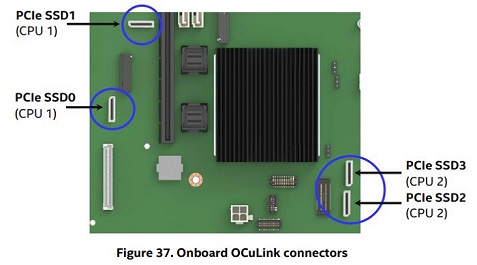
- 为使已安装的 NVMe 设备能够利用服务器主板的英特尔® Volume Management Device(英特尔® VMD)功能,必须先在 BIOS 中为相应的 CPU PCIe 根端口启用该功能。
- 进入“高级” / “PCI 配置” / “卷管理设备”菜单,如下所示:
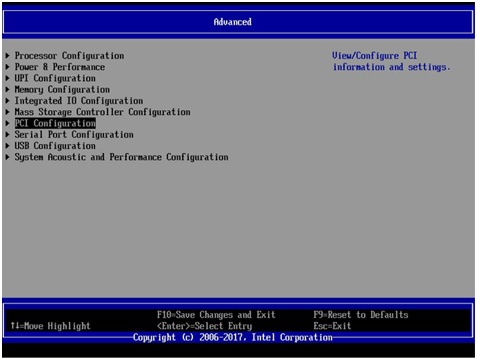
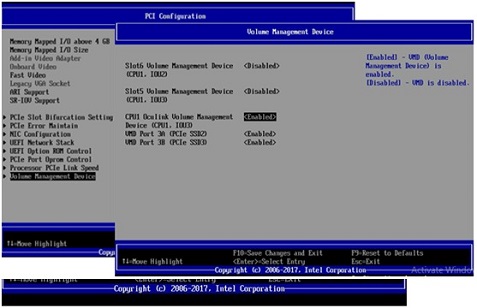
- 启用 VMD OCuLink 后,将其保存并重新引导回 BIOS。
- 进入 BIOS 后:
- 转到“高级” / “PCI 配置” / “UEFI 选项 ROM 控制” 菜单。向下滚动并选择"英特尔® Virtual RAID on CPU"。
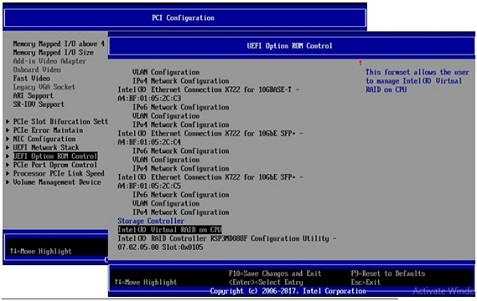
- 选择"所有 Intel VMD 控制器",然后选择"创建 RAID 卷",如下所示:
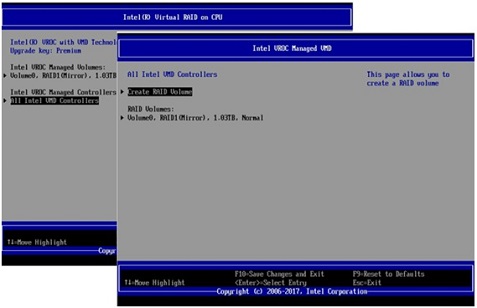
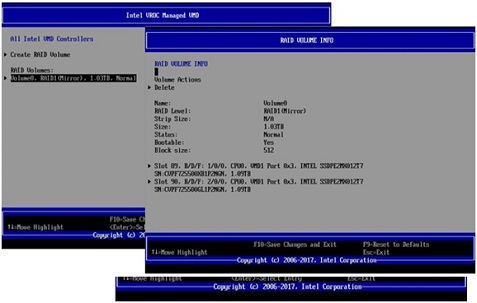
- 转到“高级” / “PCI 配置” / “UEFI 选项 ROM 控制” 菜单。向下滚动并选择"英特尔® Virtual RAID on CPU"。
- 进入“高级” / “PCI 配置” / “卷管理设备”菜单,如下所示:
更多相关信息,请参阅“如何配置英特尔® Virtual RAID on CPU(英特尔® VROC)”的视频。